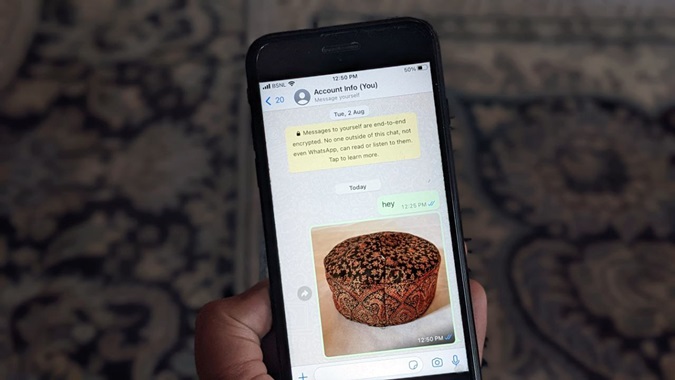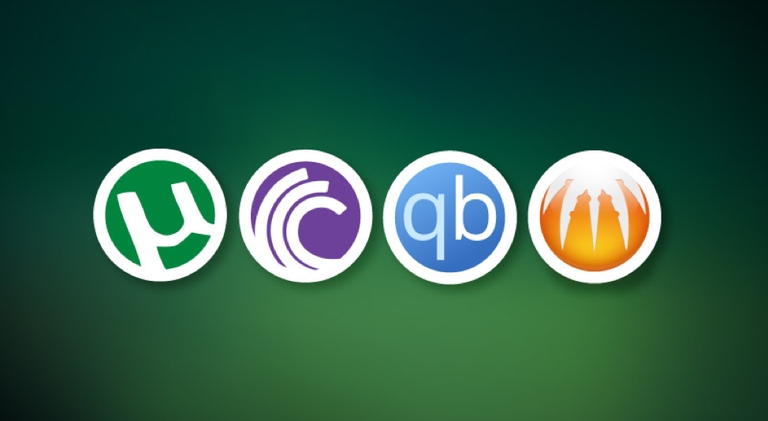6 способов ускорить медленные Google Карты
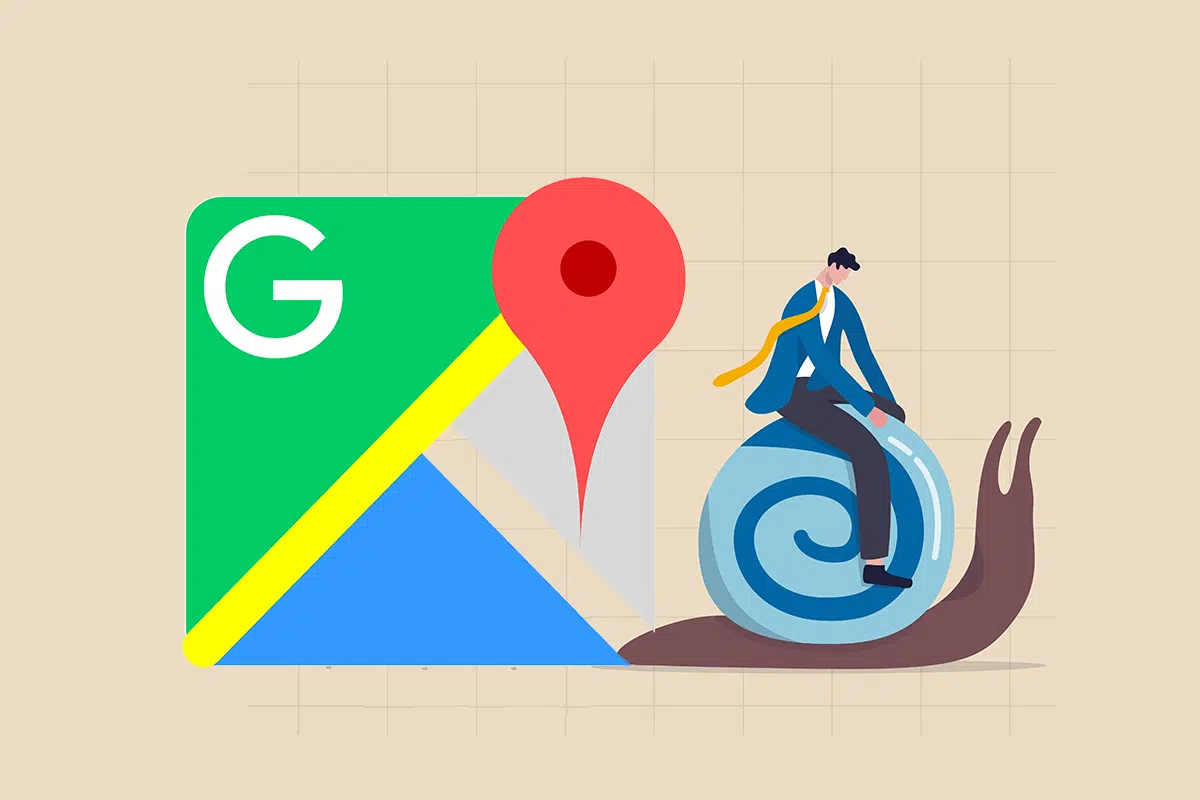
Карты Google — безусловно, самое популярное и широко используемое приложение для навигации. Но, как и любое другое приложение, оно тоже может столкнуться с проблемами. Одна из таких проблем — медленный ответ время от времени. Пытаетесь ли вы сориентироваться до того, как светофор станет зеленым, или пытаетесь направить водителя такси, работа с медленными Google Картами может быть очень стрессовой. Таким образом, мы расскажем, как ускорить медленные Google Карты на устройствах Android.
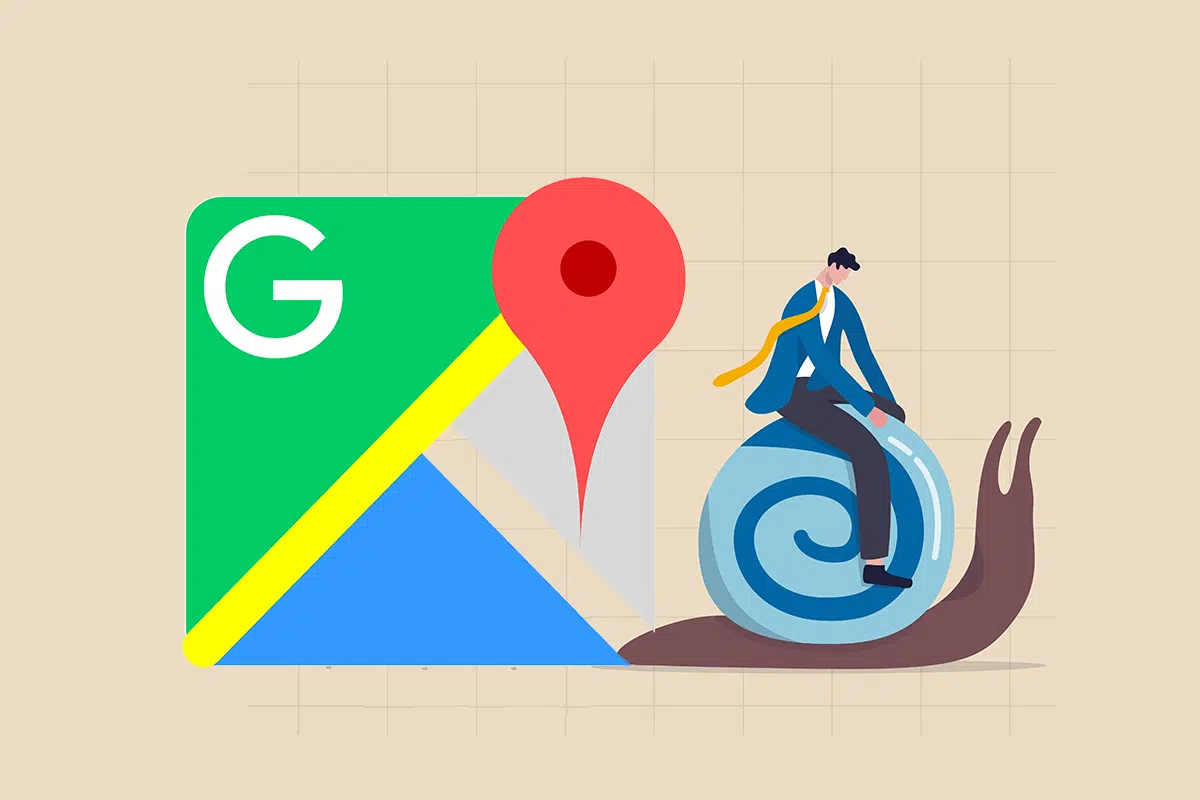
Как ускорить медленные Google Карты
Почему Google Карты так медленно работают на Android?
Это может быть связано с любым количеством причин, например:
- Возможно, вы используете более старую версию Google Карт. Они будут работать медленнее, потому что серверы Google оптимизированы для более эффективного запуска последней версии приложения.
- Кеш данных Google Карт может быть перегружен, из-за чего приложению требуется больше времени для поиска в его кеше.
- Это также может быть связано с настройками устройства, которые мешают правильной работе приложения.
Примечание. Поскольку у смартфонов разные параметры настроек, и они различаются от производителя к производителю, убедитесь, что настройки верны, прежде чем их менять.
Метод 1. Обновите Карты Google
Убедитесь, что приложение обновлено до последней версии. По мере выпуска обновлений более старые версии приложений, как правило, работают медленнее. Чтобы обновить приложение:
1. Откройте Play Маркет на телефоне Android.
2. Найдите Google Карты. Если вы используете более старую версию приложения, будет доступна опция обновления.
3. Нажмите Обновить.
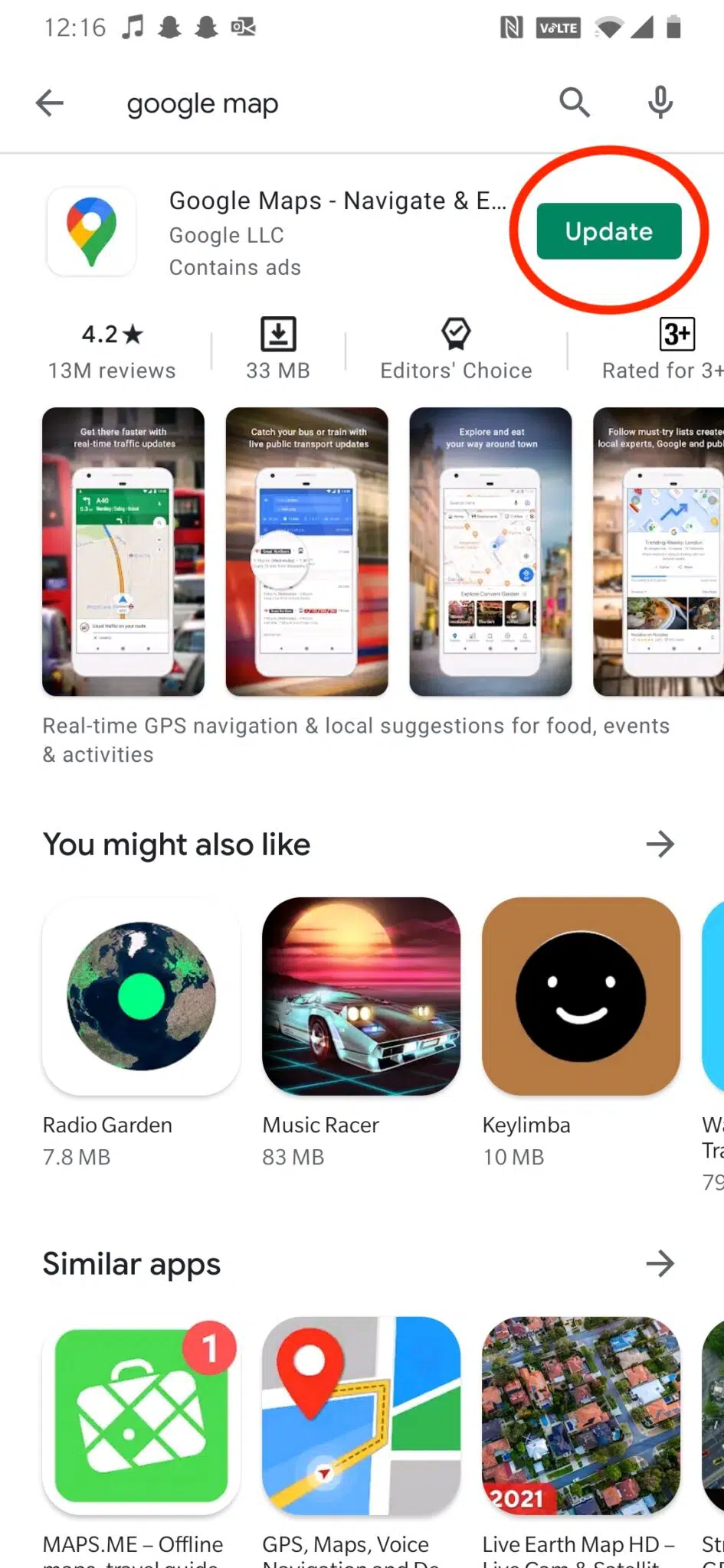
4. После завершения обновления нажмите Открыть на том же экране.
Карты Google теперь должны работать быстрее и эффективнее.
Метод 2: Включите Более точное определение местоположения Google
Следующим шагом, который вы можете предпринять, чтобы ускорить медленную работу Google Карт, является включение Более точного определения местоположения Google:
1. Перейдите в Настройки на телефоне.
2. Прокрутите до параметра Местоположение.
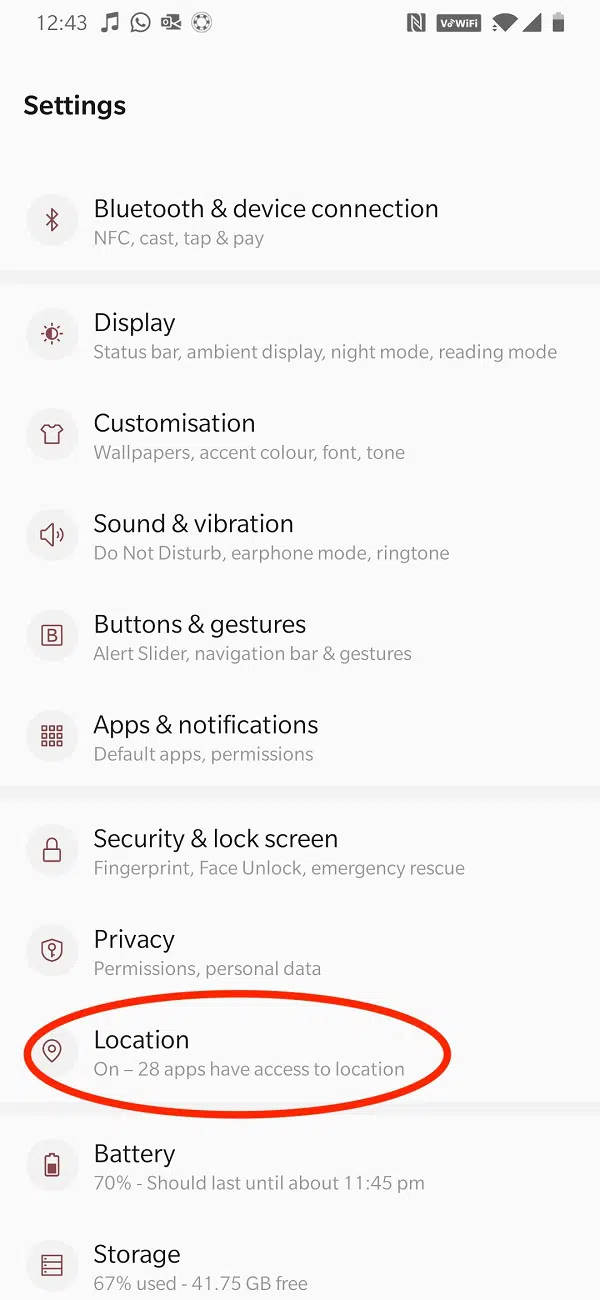
3. Нажмите Дополнительно или Определение местоположения (в разных моделях по-разному).
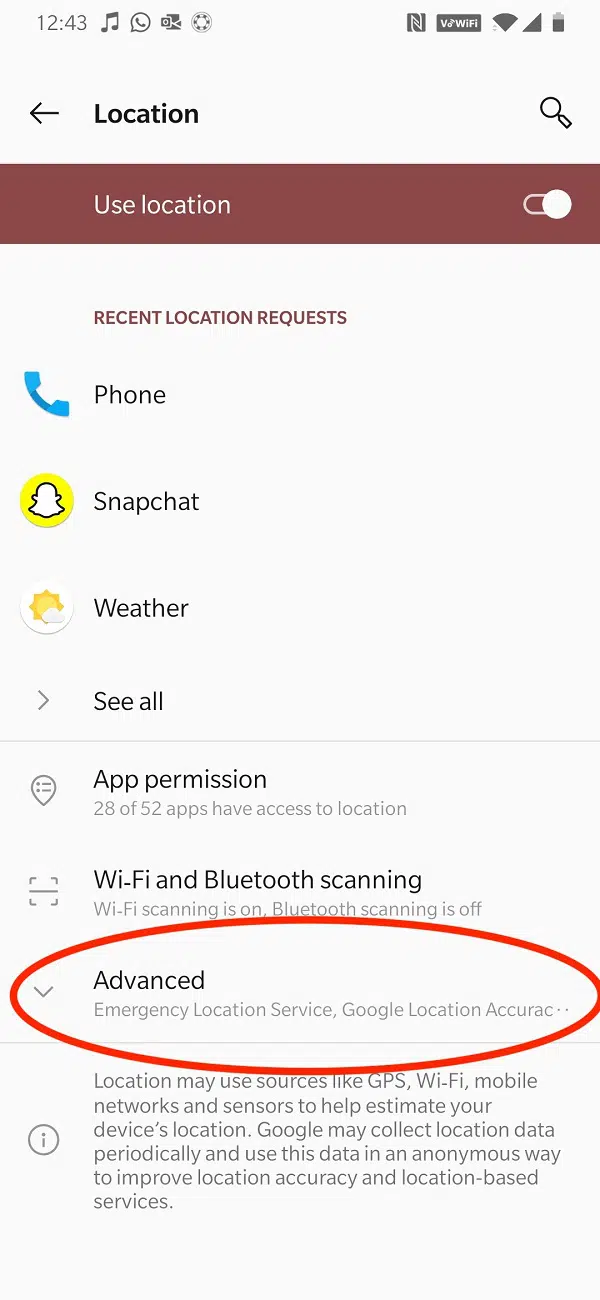
4. Нажмите на Более точное определение местоположения, чтобы включить его.
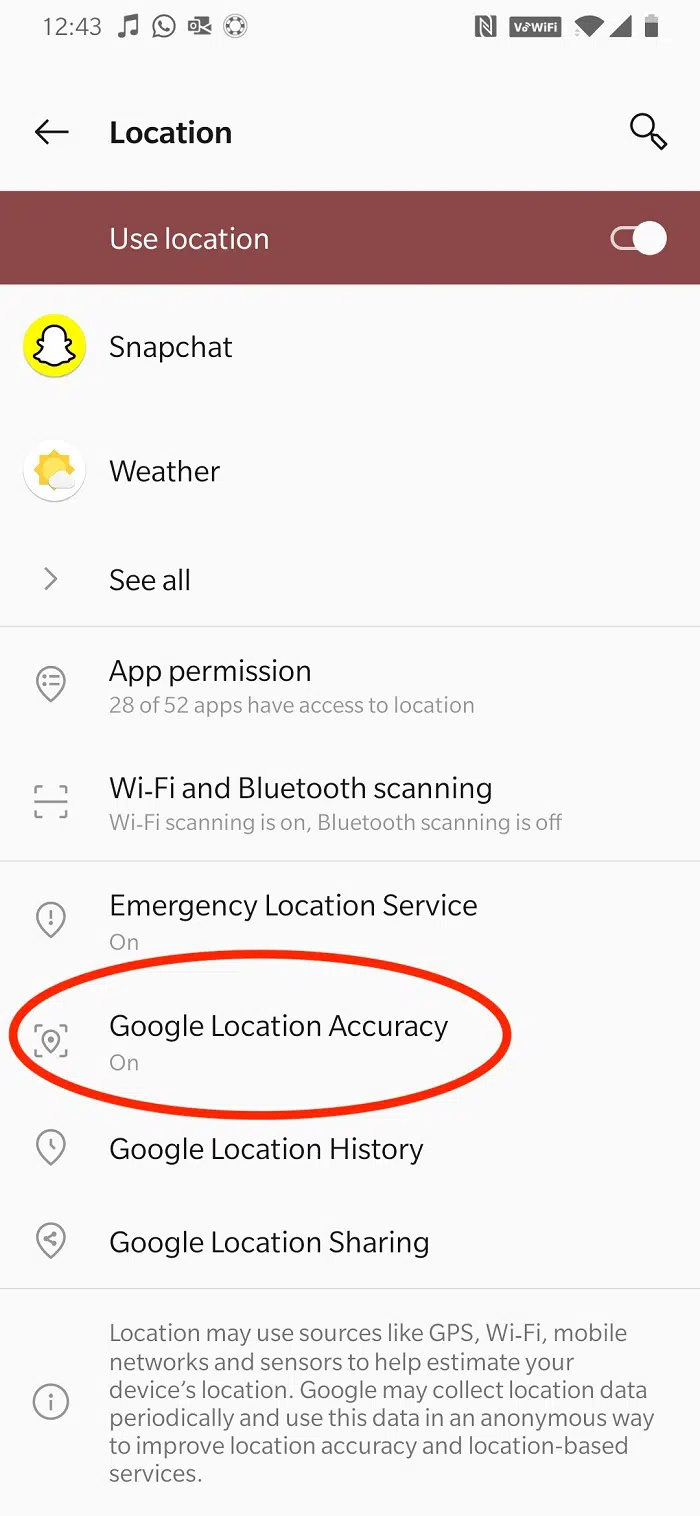
Это должно помочь ускорить процесс и предотвратить проблему с Android, замедляющую работу Google Карт.
Метод 3: Очистить кеш приложения
Очистка кеша Google Карт позволит приложению обходить ненужные данные и работать только с необходимыми данными. Вот как можно очистить кеш для Google Карт, чтобы их ускорить:
1. Перейдите в настройки устройства.
2. Нажмите Приложения.
3. Найдите и коснитесь Карты, как показано.
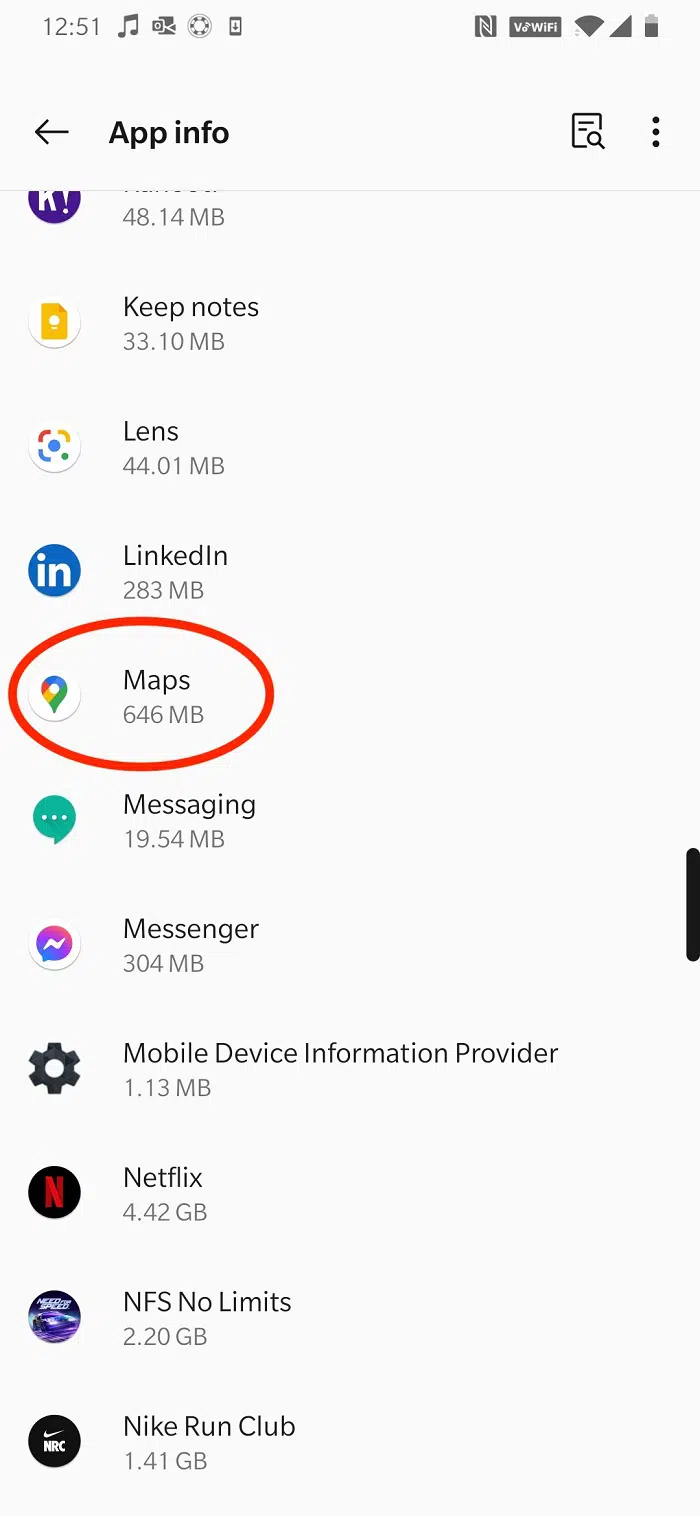
4. Нажмите Хранилище и кеш.
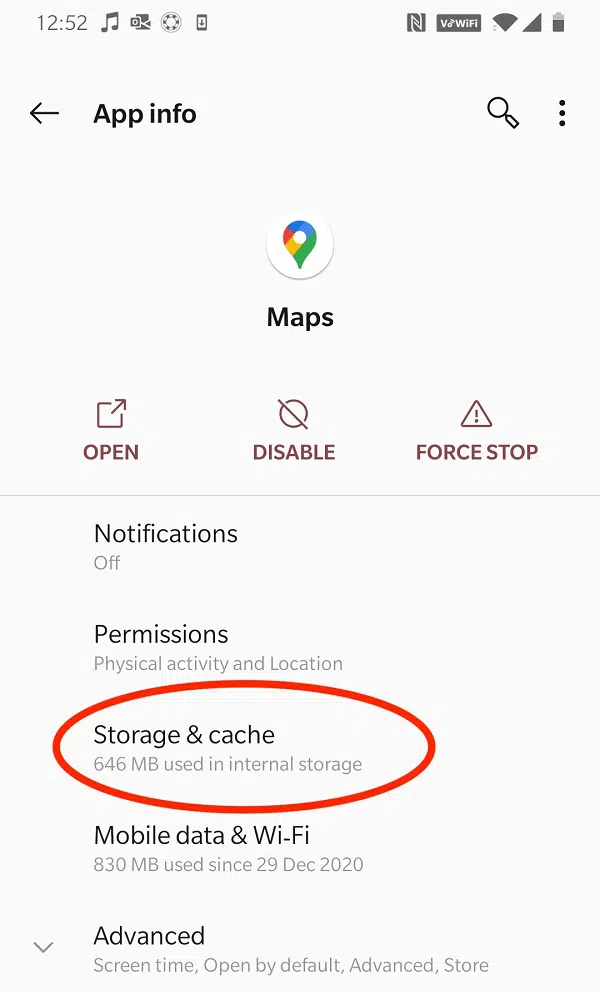
5. Наконец, нажмите Очистить кеш.

Метод 4: Отключение спутника
Каким бы визуально это ни было приятным, спутниковый просмотр на Google Картах часто является ответом на то, почему они так медленно работают на Android. Эта функция потребляет много данных и требует гораздо больше времени для отображения, особенно если у вас плохое подключение к Интернету. Обязательно выключите режим спутника, прежде чем использовать Карты Google для прокладки маршрутов, как показано ниже:
Вариант 1. Через параметр типа карты
1. Откройте приложение Google Карты на смартфоне.
2. Нажмите на выделенный значок на данном изображении.
3. В разделе Тип карты выберите По умолчанию вместо Спутник.
Вариант 2: Через меню настроек
1. Запустите Карты и нажмите значок своего профиля в правом верхнем углу.
2. Затем нажмите Настройки.
3. Выключите переключатель Запуск в режиме Спутник.
Приложение сможет реагировать на ваши действия намного быстрее, чем в режиме Спутник. Таким образом будет решена проблема с медленной работой Карт Google на телефонах Android.
Метод 5: Удалите автономные карты
Офлайн-карты — отличная функция в Google Картах, которая позволяет проложить маршрут к определенным сохраненным местоположениям. Она отлично работает в областях с низким уровнем подключения к Интернету и даже в автономном режиме. Однако эта функция занимает довольно много места для хранения. Несколько сохраненных местоположений могут быть причиной медленной работы Google Карт. Вот как удалить сохраненные офлайн-карты:
1. Запустите приложение Google Карты.
2. Нажмите значок своего профиля в правом верхнем углу.
3. Нажмите Офлайн-карты.

4. Вы увидите список сохраненных местоположений. Нажмите на трехточечный значок рядом с местом, которое вы хотите удалить, а затем нажмите Удалить.
Метод 6: Переустановите Google Карты
Если все остальное не помогло, попробуйте удалить, а затем повторно загрузить приложение из Play Маркета, чтобы решить проблему медленной работы Google Карт.
1. Запустите приложение Настройки на телефоне.
2. Нажмите Приложения > Карты.
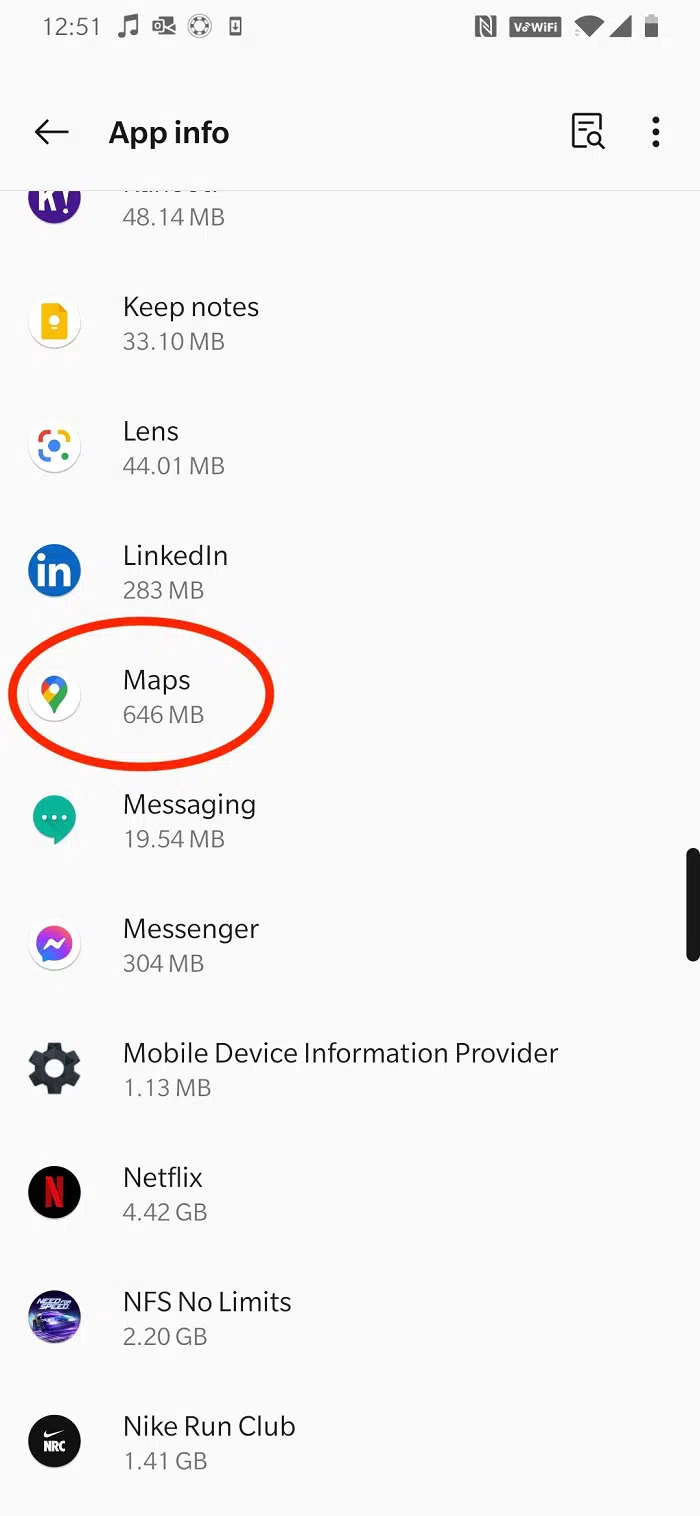
3. Затем нажмите Удалить обновления.
Примечание. Поскольку Карты являются предустановленным приложением по умолчанию, его нельзя просто удалить, как другие приложения.
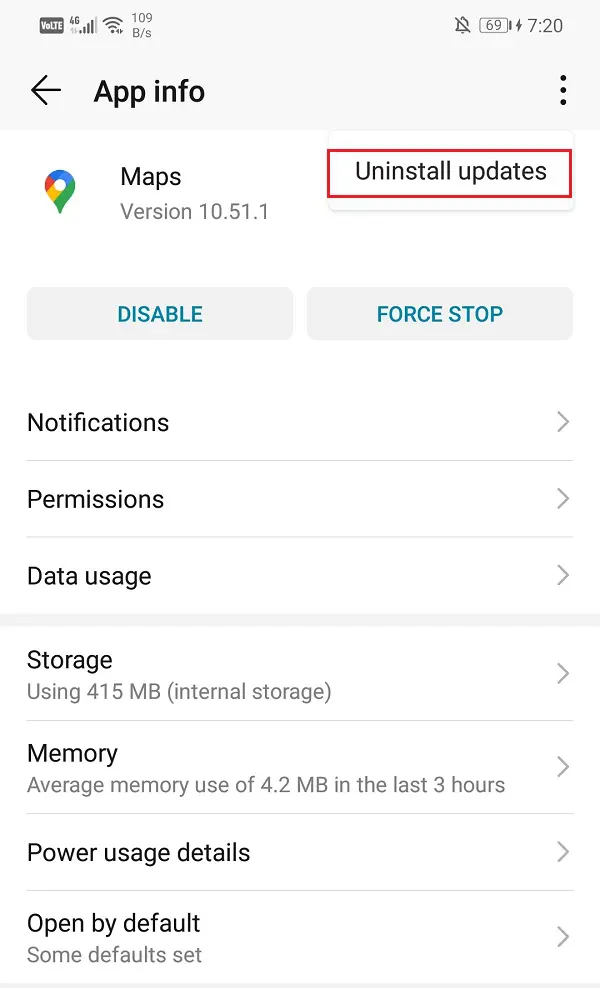
4. Далее перезагружаем телефон.
5. Запустите Play Маркет.
6. Найдите Google Карты и коснитесь Установить или щелкните здесь.
Часто задаваемые вопросы (FAQ)
Вопрос 1. Как сделать Google Карты быстрее?
Вы можете ускорить Google Карты, отключив режим Спутника и удалив сохраненные местоположения из автономных карт. Эти функции, хотя и довольно полезные, используют много места для хранения и мобильных данных, что приводит к замедлению работы Google Карт.
Вопрос 2. Как ускорить Google Карты на Android?
Вы можете ускорить работу Google Карт на телефонах Android, очистив кеш Google Карт или включив Более точное определение местоположения. Эти настройки позволяют приложению работать наилучшим образом.